还在用云主机建站?UCloud Serverless 容器简单 3 步搭建 WordPress – U刻 |
您所在的位置:网站首页 › ucloud云主机搭建ETH中转 › 还在用云主机建站?UCloud Serverless 容器简单 3 步搭建 WordPress – U刻 |
还在用云主机建站?UCloud Serverless 容器简单 3 步搭建 WordPress – U刻
|
云容器实例(Cube)是 UCloud 提供的基于 Serverless 架构容器实例服务,通过 UCloud 的基础设施资源为业务提供了更加弹性、快速资源支撑,你可以在 Cube 上部署、管理你的容器应用,而你无需关心应用底层的服务器运维工作。 让我们现在就来看看,怎么利用 Cube,免去繁琐的云主机的配置和服务安装工作,基于 WordPress 简单三步快速搭建一个网站。 创建容器组1、进入Cube 控制台页面,点击 Cube 的创建按钮进入创建页面,为你的容器组起一个名字,例如 wp_test 
2、选择合适的配置(如 1C1G)后,为容器配置镜像,在 Docker 官方镜像中,选择最新版的 WordPress 镜像,UCloud 镜像仓库 UHub 已经提供了一些常用的 Docker 官方镜像,您也可以将自有镜像推送到 UCloud 私有镜像仓库 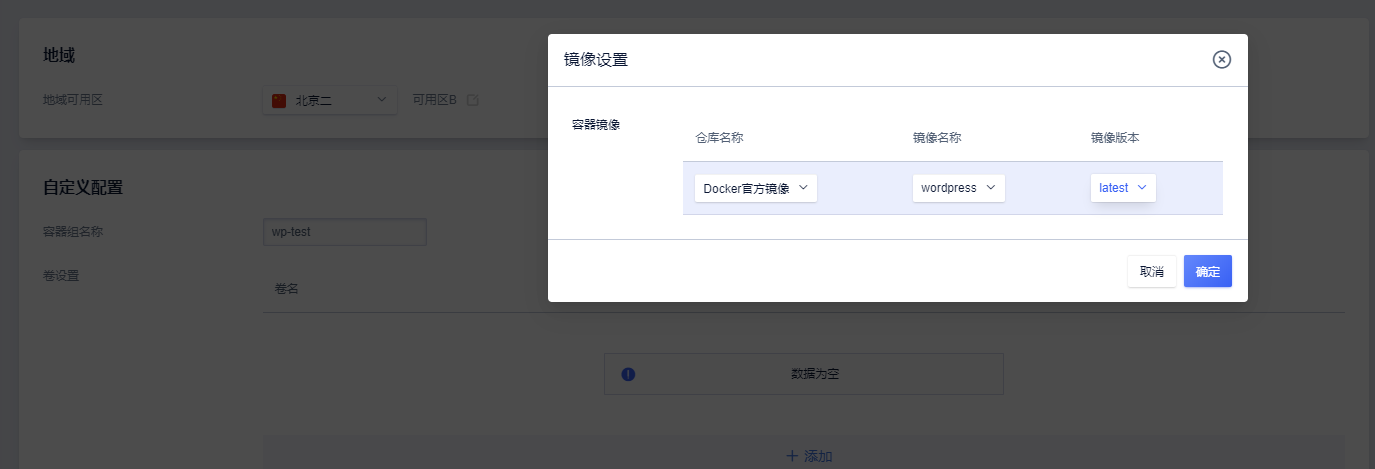
3、为容器组配置一个外网 IP,对于简单的网站访问,可以先配置 1M,之后可以根据需要升级 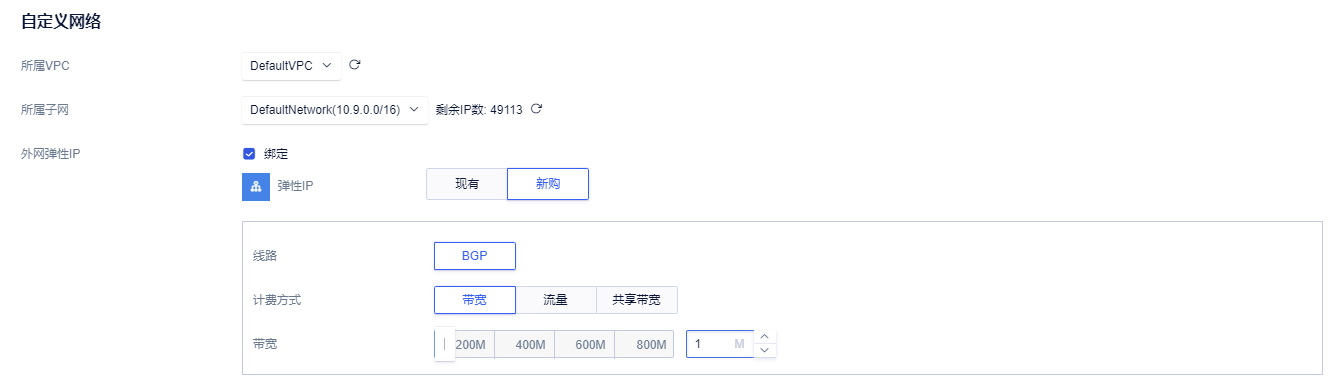
4、点击「立即购买」,完成创建。Cube 在公测期间完全免费,但您需要支付 EIP 等其他产品的费用 
5、创建一个 WordPress 容器组,从创建到 Running 不超过 5 秒钟  配置 MySQL 数据库
配置 MySQL 数据库
1、在浏览器中键入容器组的外网 IP,可以看到 WordPress 服务已经在容器组里跑起来了,之后,我们还需要进行一些数据库的配置,安装 WordPress 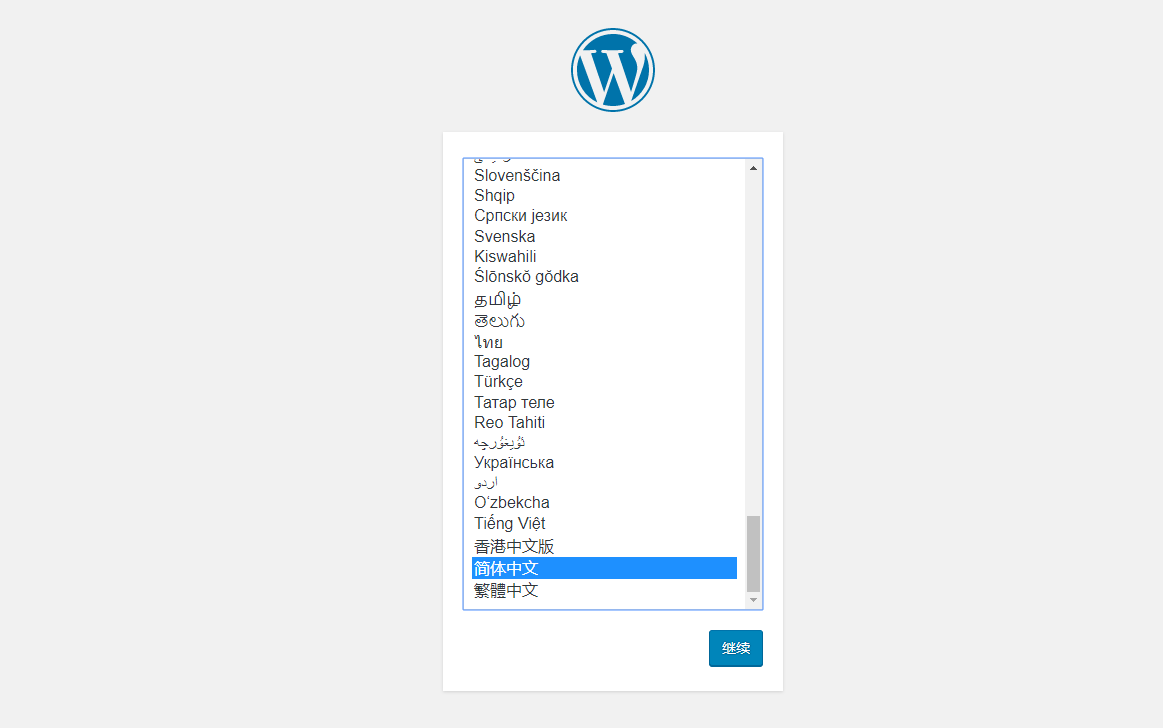
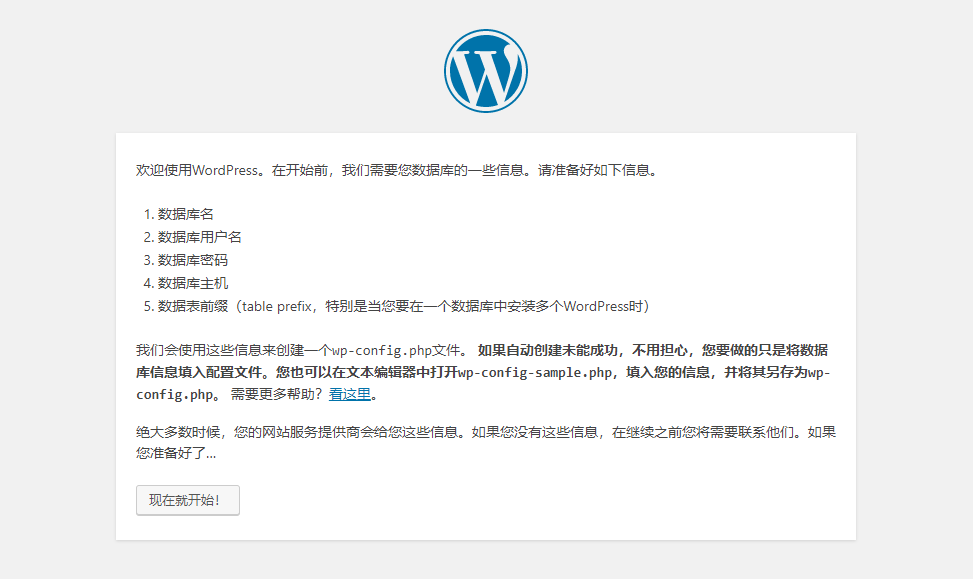
2、数据库这里,我们可以选择 UCloud 提供的 MySQL 数据库,点击创建按钮进入数据库创建页面,选择最简单的 1G 内存 20G 存储空间版本。 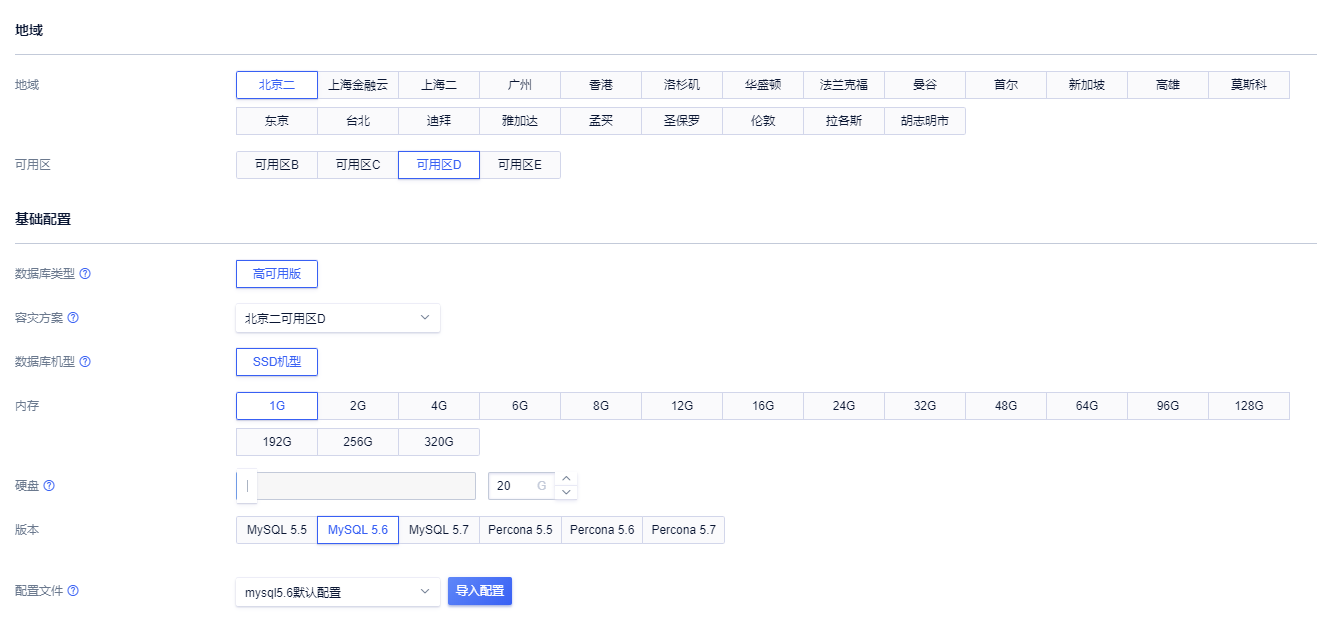
3、配置好数据库名称(这里我设置为 wp-test)和密码(数据库不一定与容器实例在同一可用区),点击「立即购买」创建 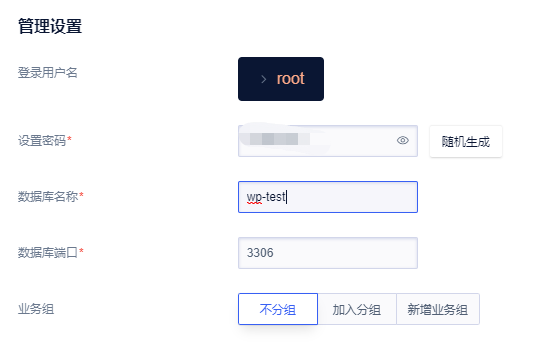

4、在数据库详情页面点击「登录」,进入管理界面,通过用户名(这里我默认为 root)和密码进入 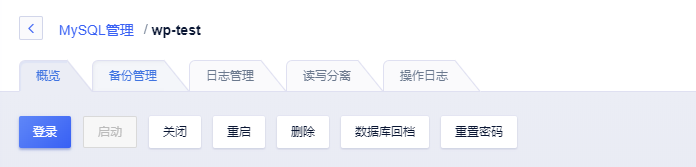
5、创建一个新的数据库,这里我命名为「wordpress」 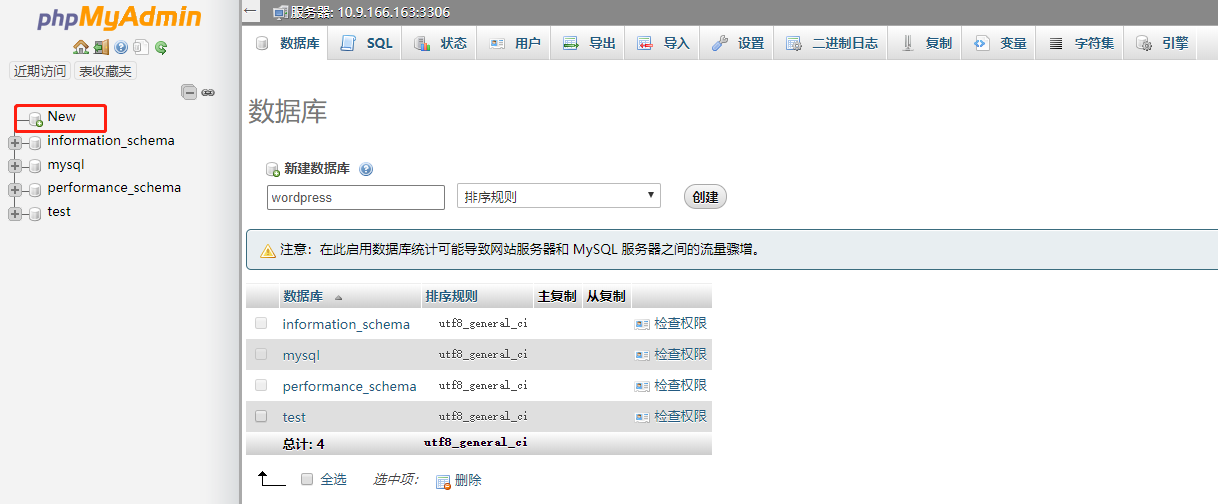 配置 WordPress
配置 WordPress
1、回到刚刚的 WordPress 配置界面,数据数据库名称(wordpress)、用户名、密码(创建 MySQL 时配置的密码)、服务器地址(数据库 IP 地址:端口号),点击提交,可以看到数据库已经连接成功,可以开始安装了 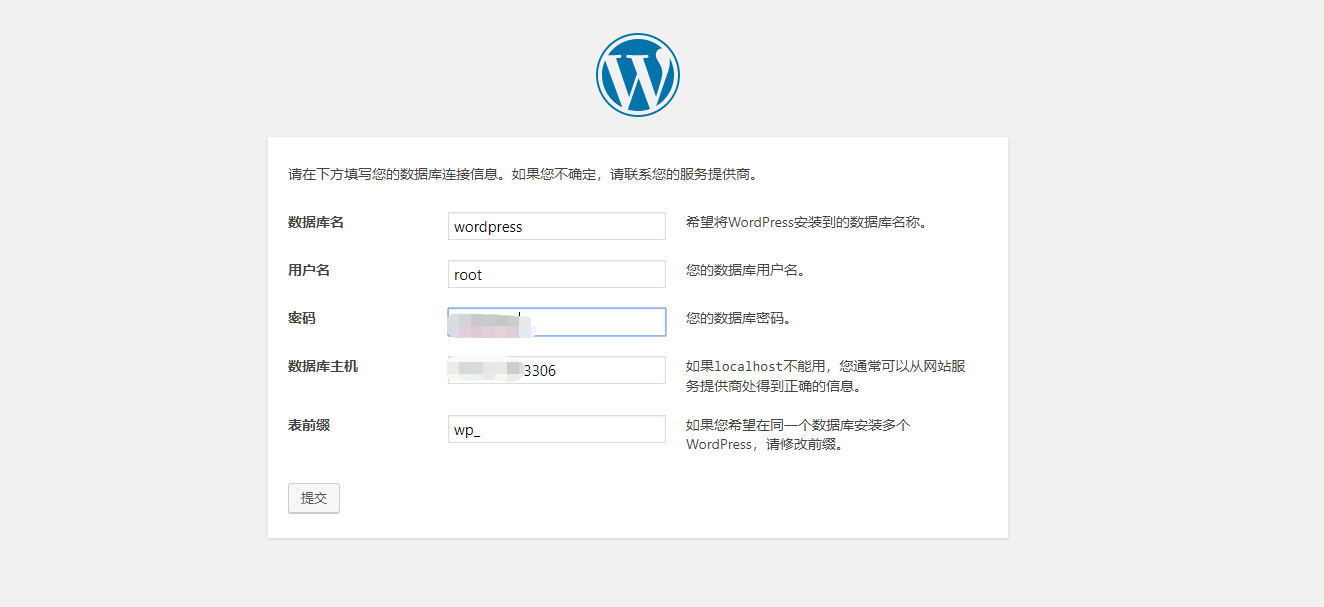
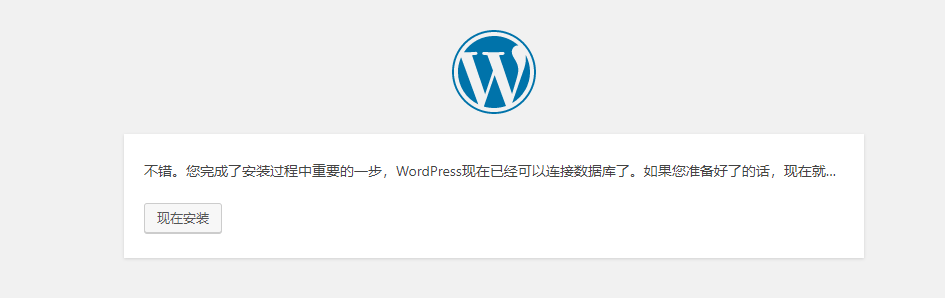
2、配置好 WordPress 站点标题,登录 WordPress 的用户名及密码,Let’s GO! 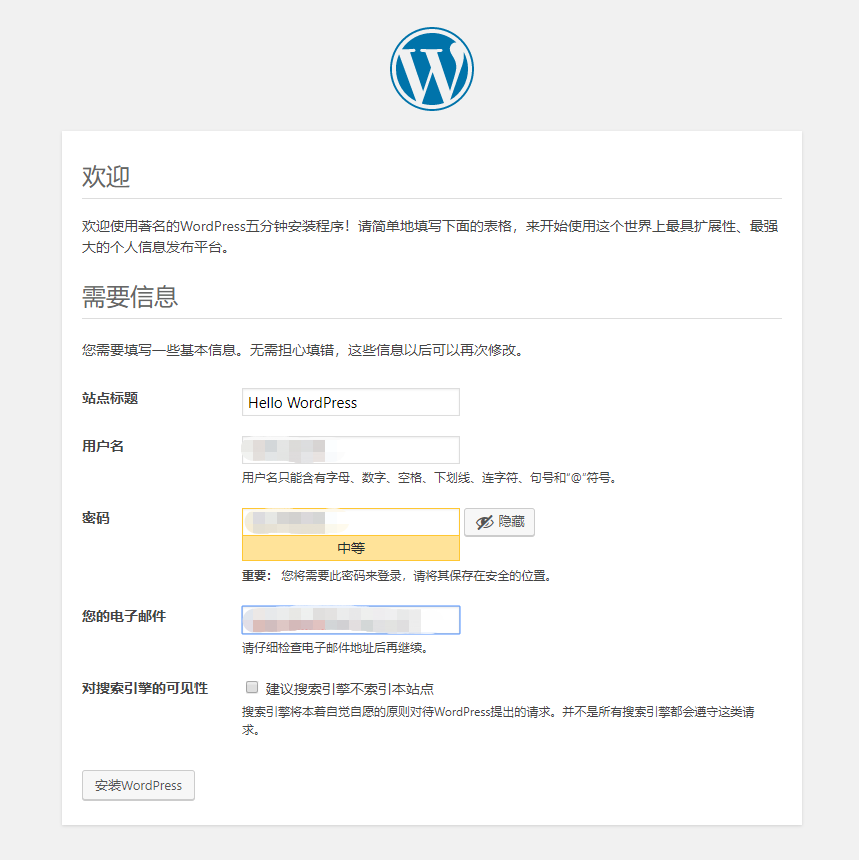
3、安装完成,登录 WordPress 站点,可以看到 WordPress 已经安装成功了 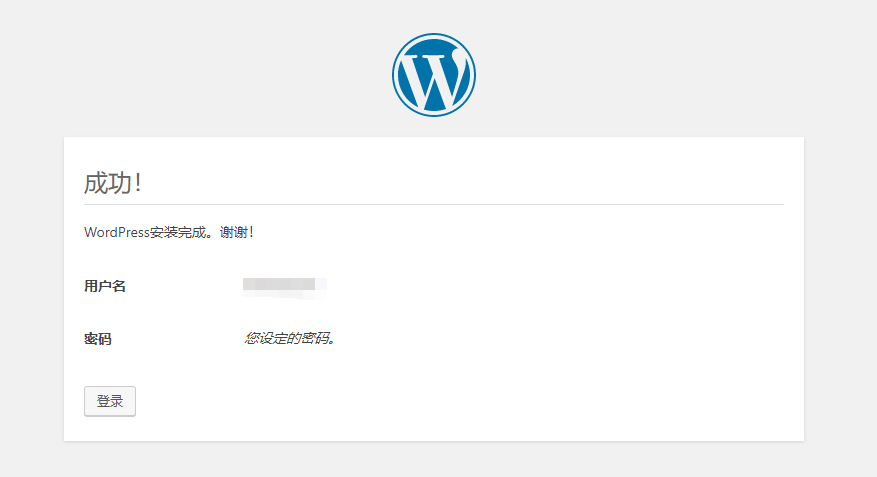
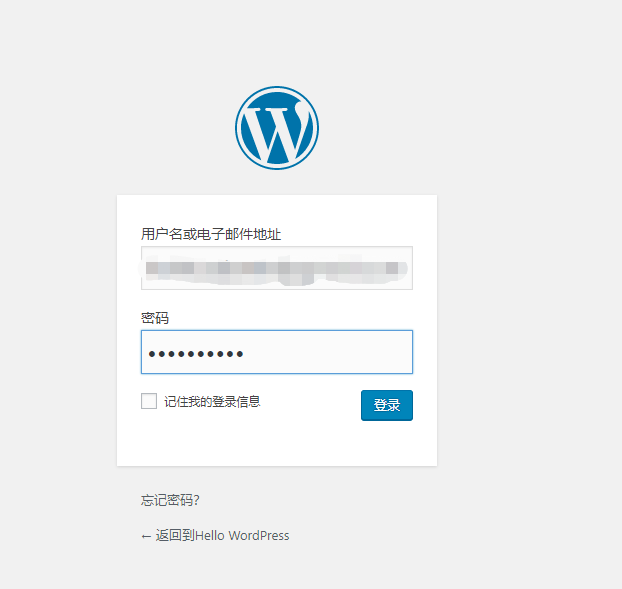
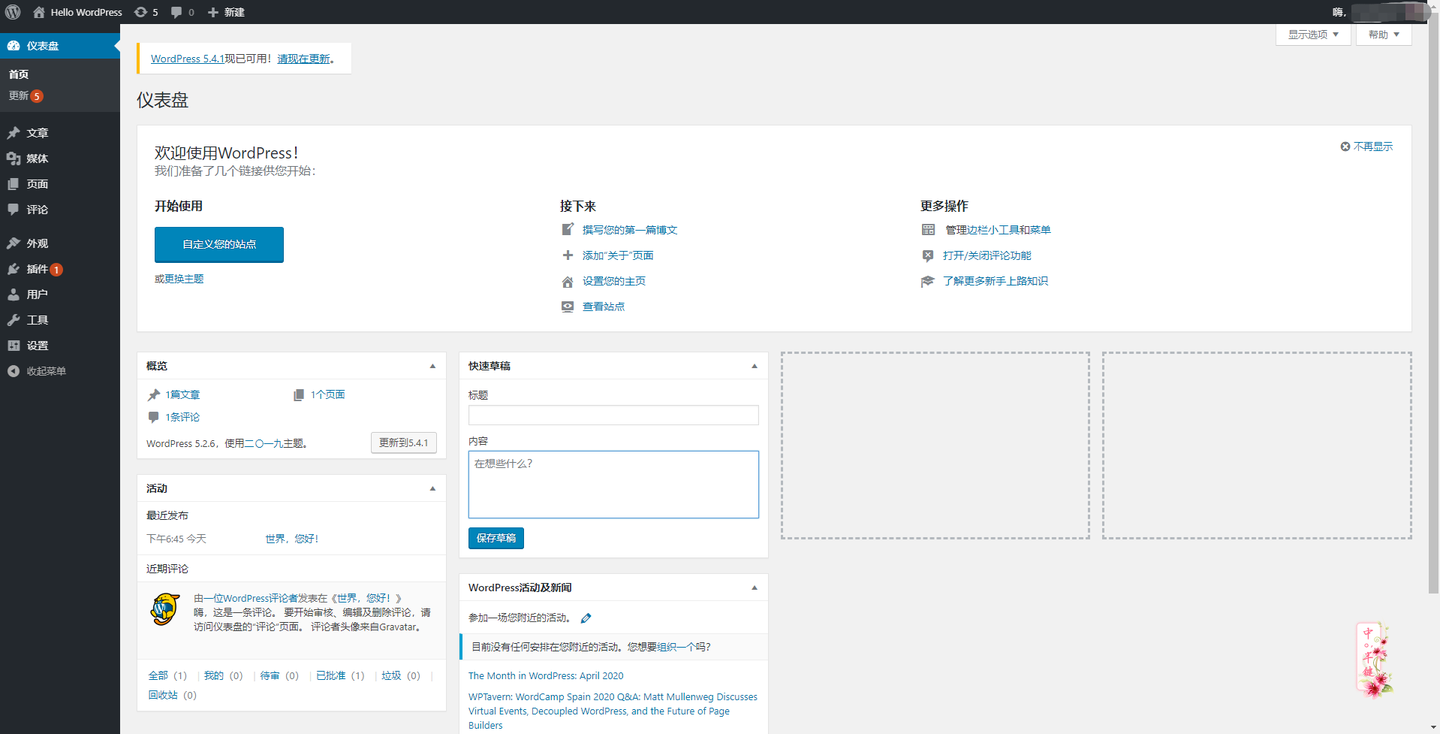
后续,Cube 将推出更多功能,包括与 UCloud 文件存储、云盘块存储等产品的联动,我们也将推出更多实践案例,欢迎关注! Cube 控制台页面:https://console.ucloud.cn/cube/manage Cube 产品文档:https://docs.ucloud.cn/cube/ 如有任何疑问,请添加以下微信,联系 UCloud 容器产品团队  *本平台所发布文章信息,版权归UCloud所有,如需转载请注明出处!
*本平台所发布文章信息,版权归UCloud所有,如需转载请注明出处!
|
【本文地址】
今日新闻 |
推荐新闻 |